Reenviar un transmittal por correo electrónico
Objetivo
Reenviar un transmittal por correo electrónico a los miembros de su equipo de proyecto.
Contexto
Después de crear un transmittal, el sistema muestra una fila de pestañas en la parte superior del transmittal. Cuando abra un transmittal en modo de visualización, verá el botón Correos electrónicos y la pestaña Correos electrónicos en la parte superior de la página de transmittals. Puede hacer clic en el botón Correos electrónicos para abrir la página Reenviar transmittal en la pestaña Correos electrónicos. Los pasos siguientes describen cómo reenviar un transmittal por correo electrónico.
Temas a considerar
- Permisos de usuario necesarios:
- Para reenviar un transmittal que no esté marcado como "Privado":
- Permisos de nivel "Estándar" o superior en la herramienta Transmittals del proyecto.
- Para enviar un transmittal marcado como "Privado":
- Permisos de nivel "Estándar" o superior en la herramienta Transmittals del proyecto Y ser el creador del transmittal ro estar añadido al campo Para o CC en el transmittal.
O BIEN - Permisos de nivel "estándar" en la herramienta Transmittals del proyecto con el permiso pormenorizado "Ver transmittals privados asociados a usuarios de la misma empresa" habilitado en su plantilla de permisos Y un usuario de su empresa es el creador del transmittal o fue añadido al campo Para o CC en el transmittal.
- Permisos de nivel "Estándar" o superior en la herramienta Transmittals del proyecto Y ser el creador del transmittal ro estar añadido al campo Para o CC en el transmittal.
- Para enviar cualquier transmittal:
- Permisos de nivel "Administrador" en la herramienta Transmittals del proyecto.
- Para reenviar un transmittal que no esté marcado como "Privado":
Pasos
- Vaya a la herramienta Transmittals del proyecto.
- Busque el transmittal en la lista. A continuación, haga clic en Ver.
- Haga clic en Correo electrónico.
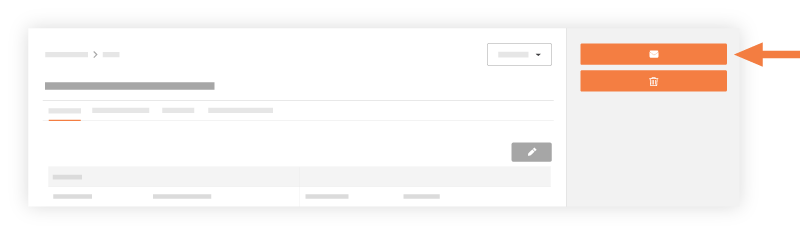
- Introduzca lo siguiente en la pestaña Correos electrónicos:
- Haga clic en Enviar.
Se muestra un banner para confirmar que Procore está enviando su mensaje y el sistema vuelve a la pestaña General del transmittal.

